2021年、AppleはmacOS12モントレーに新しいバッテリー節約機能を導入しました。 バッテリー節約機能は低電力モードと呼ばれ、iPhoneで見られるものと非常によく似ています。 この機能は、バッテリーが少なくなったときにMacが使用する電力を減らすと主張しています。
したがって、MacBookのバッテリー寿命を最適化する方法を探しているなら、あなたは正しいページにたどり着きました。 この記事では、Macの低電力モードとその仕組みについて説明します。 macOSの低電力モードについてすべてを知りましょう。
低電力モードはmacOSでどのように機能しますか?
iPhoneと同様に、macOSの低電力モードはMacBookのエネルギー消費を削減します。 また、一部のバックグラウンドタスクを無効にし、画面の明るさとCPU速度を下げることでこれを実現します。
macOSの低電力モードは、MacBookのバッテリ寿命を節約し、プロセッサのクロック速度を低下させます。 ただし、クロック速度の低下は非常に顕著です。アプリは通常より遅くなります。
低電力モードは、マルチタスクを実行したり、同時に多くのプログラムを処理したりするユーザー向けには設計されていませんが、バッテリーの寿命を延ばし、デバイスをアクティブに保つためにさらに数時間を与えることができます。
Macで低電力モードを有効にする手順
低電力モードはmacOS12モントレーで導入され、現在 2016年以降のMacBookでのみ利用可能 およびmacOSMontereyまたは最終更新で実行されているMacBookモデル。 Macで低電力モードを有効にする方法は次のとおりです
1.まず、左上隅にあるAppleメニューをクリックして、[システム環境設定。
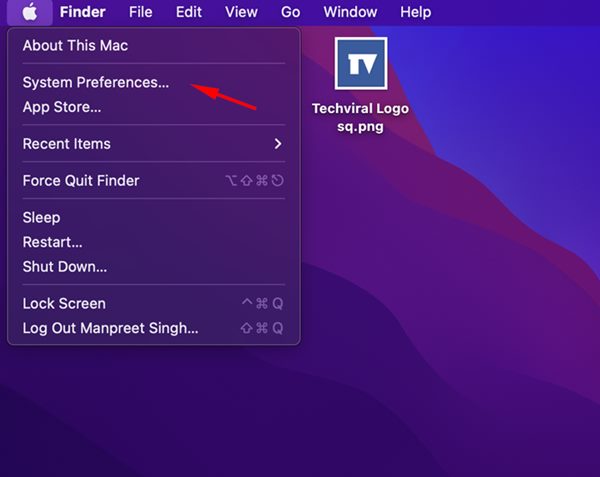
2.システム環境設定で、をクリックします。 バッテリー。
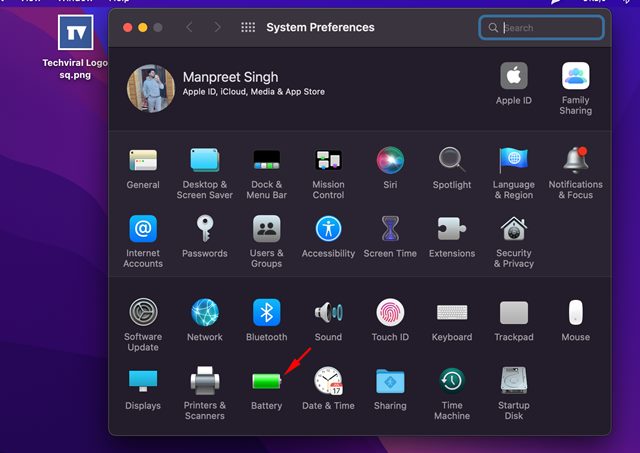
3.次に、をクリックします。 バッテリー 再び左側のサイドバーに。
4.右側で、オプションをチェックします 低電力モード。
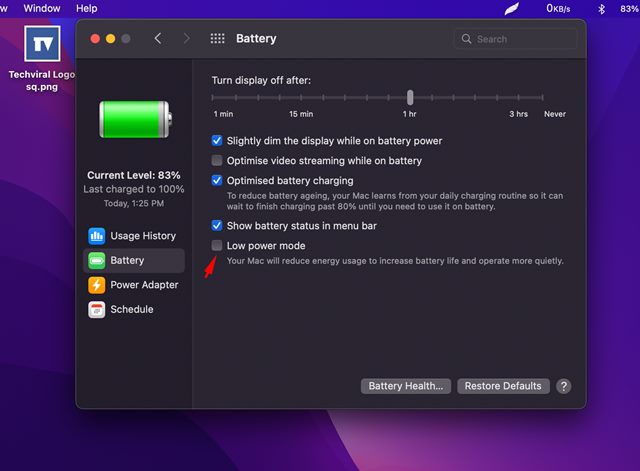
5. MacBookが充電中であっても低電力モードを使用する場合は、スイッチをオフにします。 電源アダプタ 左側のサイドバーのタブ。 次に、右側で、オプションをチェックします 低電力モード。
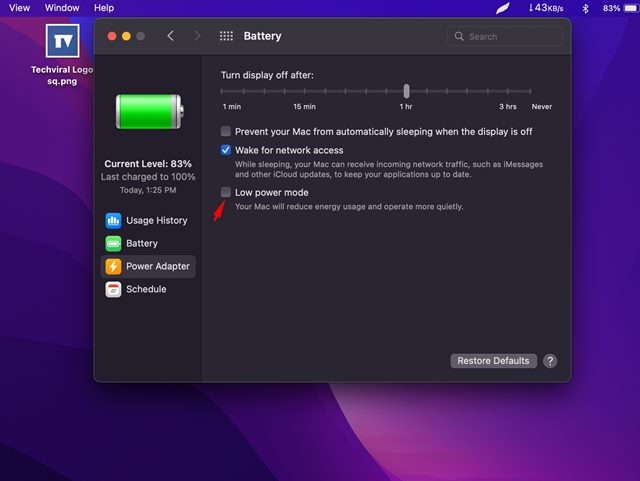
6.低電力モードを無効にする場合は、手順4と5のオプションのチェックを外します。
それでおしまい! これは、MacBookで低電力モードを簡単に有効にする方法です。
また読む:MacOSXで削除されたファイルを回復する方法
つまり、Macで低電力モードを有効にすることです。 低電力モードは、エネルギー消費を削減し、バッテリー寿命を最適化するため、優れた機能です。 低電力モードでは、Macのバッテリー寿命が1時間または2時間長くなります。
The post 2022年にMacで低電力モードを有効にする方法 appeared first on Gamingsym Japan.
